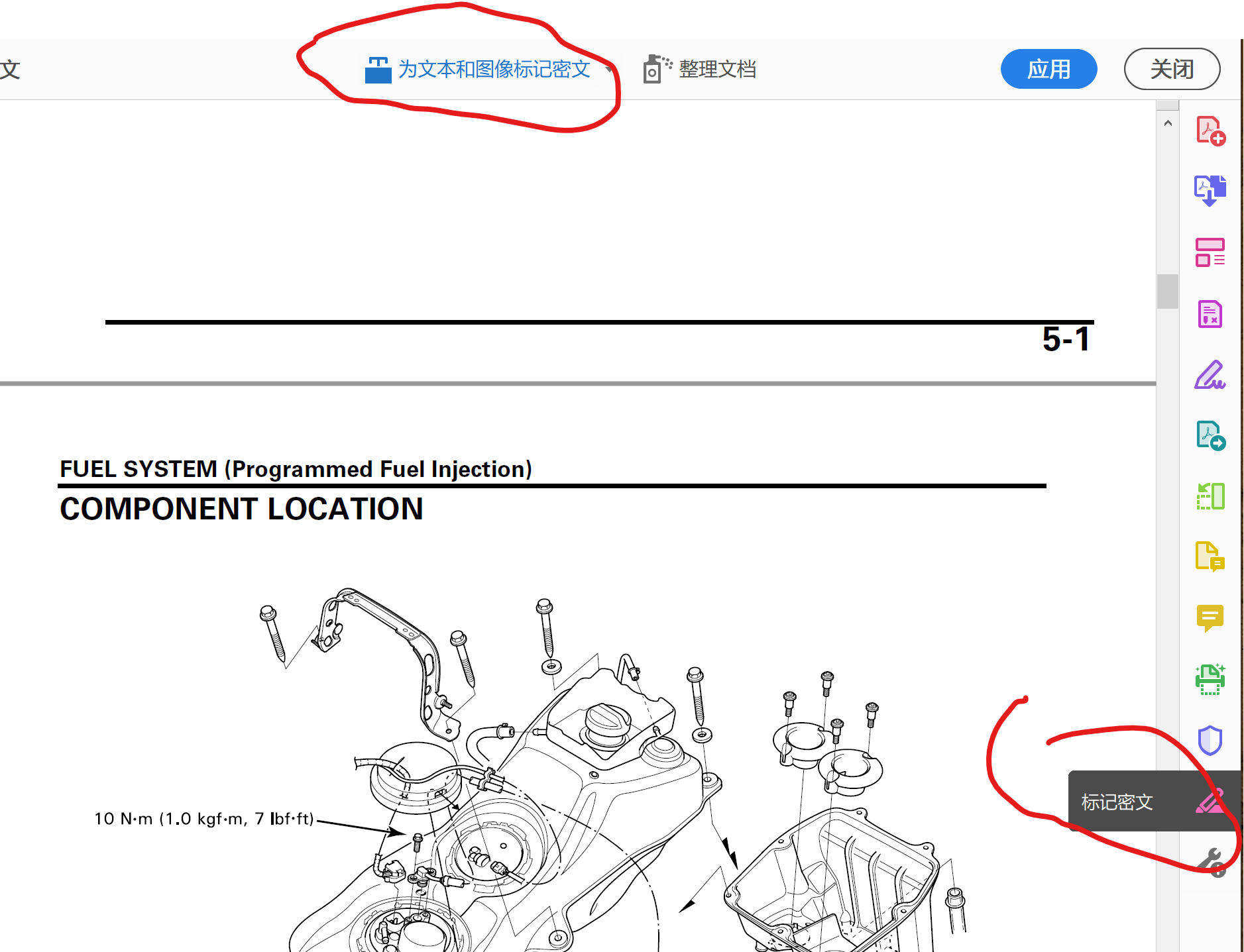Adobe Acrobat DC PDF如何批量文本替换
1、先用文本选择工具选择想修改的文本,查看字体及大小等属性。
2、视图→工具栏→密文,搜索并标记密文。全部选择,下面“将结果标记为密文”
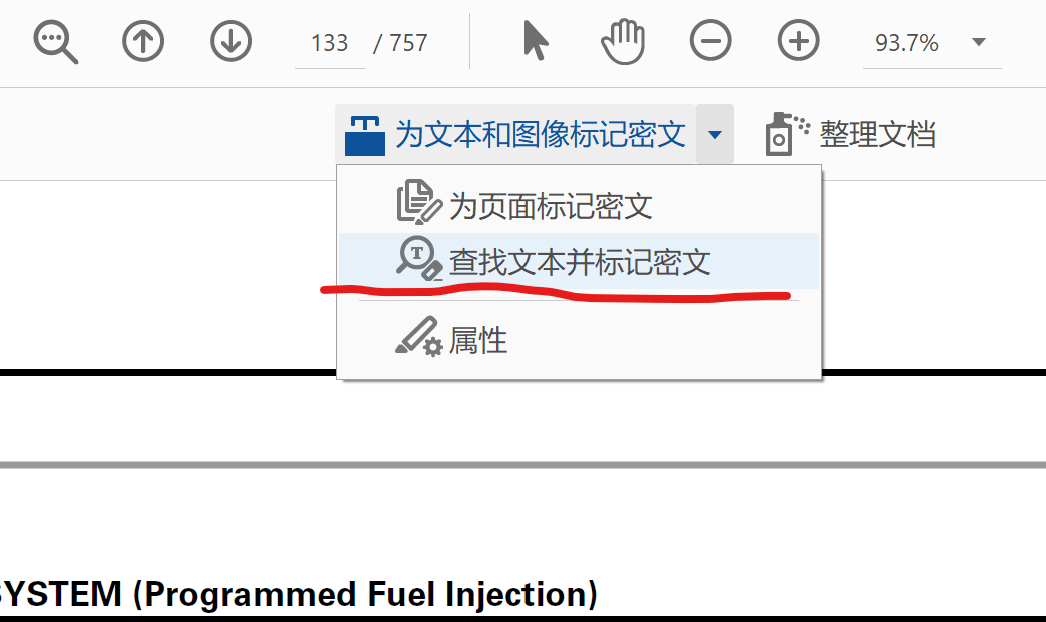
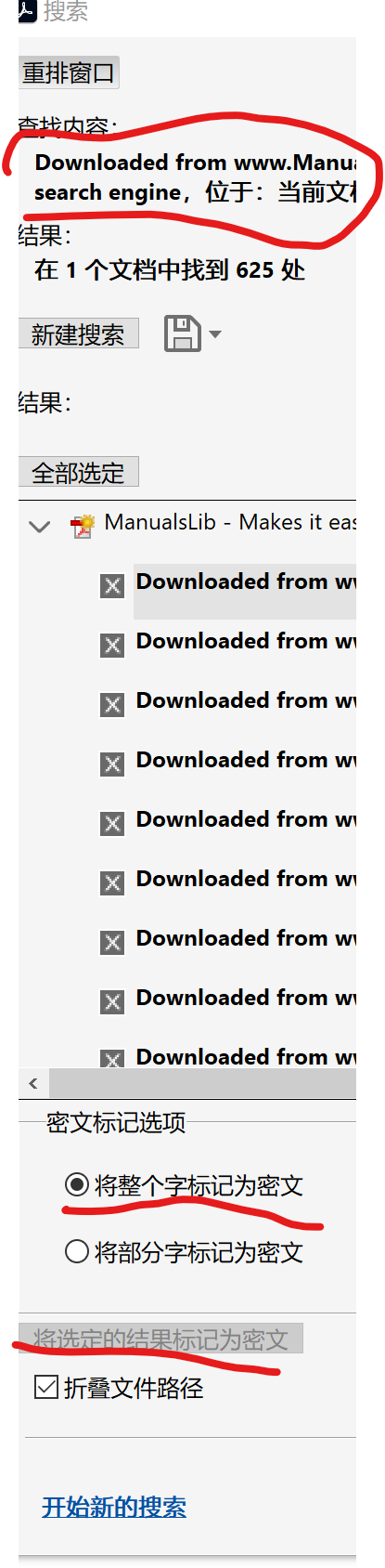
3、密文工具栏,密文属性,选择填充、字体,填入修改文本。(使用覆盖文本)
选择“密文属性”,并作出以下设置后保存
①密文区域填充颜色:白色
②边框颜色、填充颜色:“无色”
③使用覆盖文本,并填入需要更换的文本内容,以及对应的文字样式

二、Acrobat动作设置
1、打开“工具”--“动作向导”--“新建动作”

2、依次选择“搜索并删除文本”+“应用密文”

3、选中“搜索并删除文本”,进入设置界面。
取消勾选“提示用户”,并添加需要被替换的文本。

4、保存为Acrobat动作

三、自动运行
1、打开动作向导,找到我们刚刚新建的动作--“批量替换文本”

2、点击开始,等待脚本运行